Affinity Photo로 이미지 편집을 하다 보면, 당신의 디자인 아이디어를 현실로 구현하는 다양한 방법이 있다는 것을 금방 알게 될 것입니다. 이 맥락에서 기본 도구는 조정 레이어인 색상 균형입니다. 이 튜토리얼에서는 색상 균형을 효율적으로 사용하여 이미지의 색조를 목표에 맞게 변경하는 방법을 보여줍니다.
주요 인사이트
색상 균형 조정 레이어는 이미지의 색상 요소를 정밀하게 제어할 수 있게 해줍니다. 그림자, 중간 톤 및 하이라이트를 선택적으로 색칠하여 이미지의 감정적 표현을 변경할 수 있습니다. 또한 설정을 프리셋으로 저장하여 워크플로우를 최적화할 수 있습니다.
단계별 안내
Affinity Photo에서 “색상 균형” 조정 레이어를 사용하려면 이 정확한 단계를 따르세요:
단계 1: 색상 균형 조정
Affinity Photo에서 이미지를 엽니다. 제 예에서는 레이어 팔레트에서 배경 레이어로 설정된 이미지를 선택했습니다. 이미지가 약간 따뜻하게 보이고 그림자가 약간 흐릿한 느낌입니다. 이를 변경하기 위해 색상 균형 조정 레이어를 사용할 것입니다. 레이어 팔레트 하단에서 조정 아이콘을 클릭하고 “색상 균형”을 선택합니다.
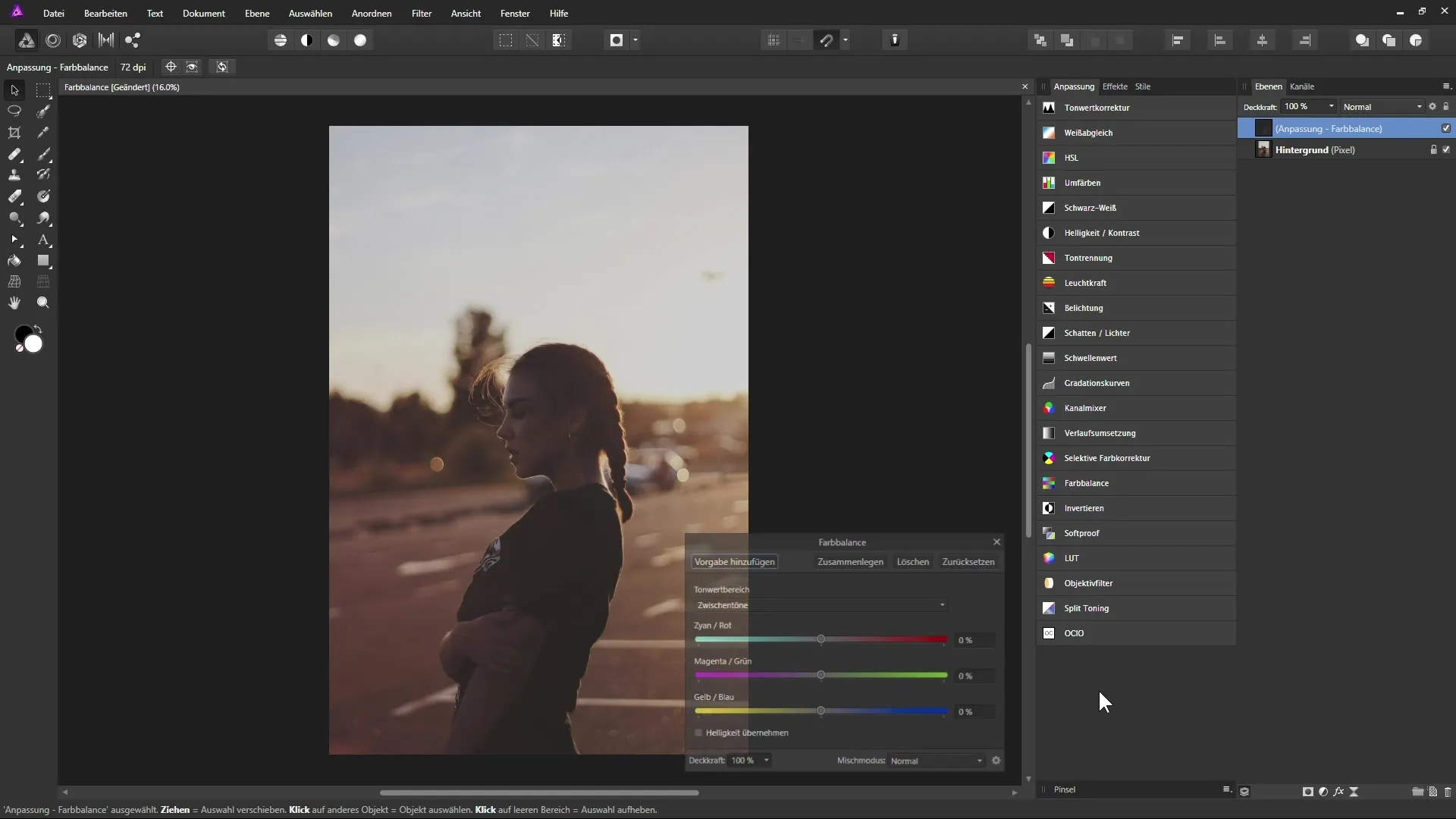
단계 2: 톤 범위 선택
조정 레이어를 만든 후 다양한 톤 범위를 선택할 수 있는 대화 상자가 나타납니다. 여기에서 그림자, 중간 톤 및 하이라이트를 사용할 수 있습니다. 이제 어떤 색상 변경을 먼저 할지 결정하는 것은 당신에게 달려 있습니다. 이미지를 더 따뜻하게 만들려면 그림자부터 시작하세요.
단계 3: 그림자 색칠하기
그림자 색상 값을 조정하려면 상단 슬라이더를 빨간색 톤으로 끌어당깁니다. 이렇게 하면 그림자 부분에 따뜻한 색조가 추가되어 이미지의 깊이가 더욱 강렬해집니다. 이미지의 색조가 어떻게 변하는지 실시간으로 볼 수 있어야 합니다. 원하지 않는 효과를 피하기 위해 슬라이더를 너무 극단적으로 이동하지 않도록 주의하세요.
단계 4: 노란 기색 피하기
그림자를 조정한 후 이미지의 효과를 확인하세요. 노란색과 파란색의 극단적인 이동은 이미지가 부자연스러워 보이고 녹색 기색이 나타날 수 있습니다. 마젠타-녹색 슬라이더를 조정하여 녹색을 줄이고 이미지를 조화롭게 유지하세요.
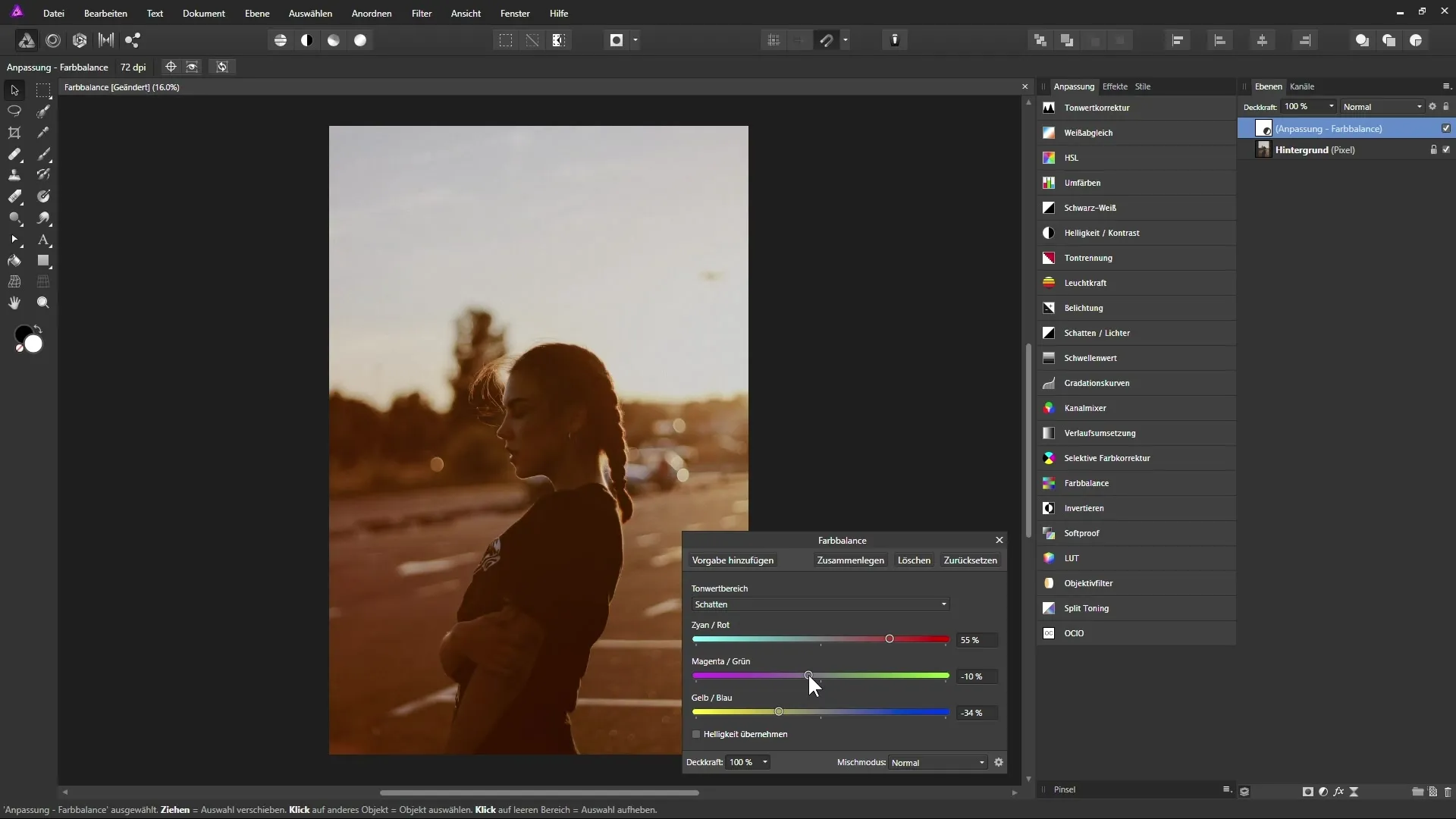
단계 5: 하이라이트 조정
촬영의 하이라이트를 최적화하려면 청록 슬라이더를 왼쪽으로 약간 이동하고 노란색-파란색 슬라이더를 아래로 조정하세요. 이미지가 파란 기색을 띠지 않도록 하고 하이라이트는 중립적으로 유지하는 것을 주의하세요. 이렇게 하면 균형 잡힌 색상 균형을 얻을 수 있습니다.
단계 6: 중간 톤 변경
이제 중간 톤을 조정하여 지배적인 색온도를 더욱 영향을 줄 수 있습니다. 빨간색 톤 슬라이더와 노란색 슬라이더를 당겨 전체적으로 이미지를 좀 더 따뜻하게 만드세요.
단계 7: 프리셋 저장
결과에 만족하면 이 조정을 프리셋으로 저장할 수 있습니다. “프리셋 추가”를 클릭하고 “따뜻함”과 같은 이름을 부여한 후 “확인”으로 확인합니다. 이 프리셋을 사용하여 향후 유사한 이미지를 빠르게 조정할 수 있습니다.
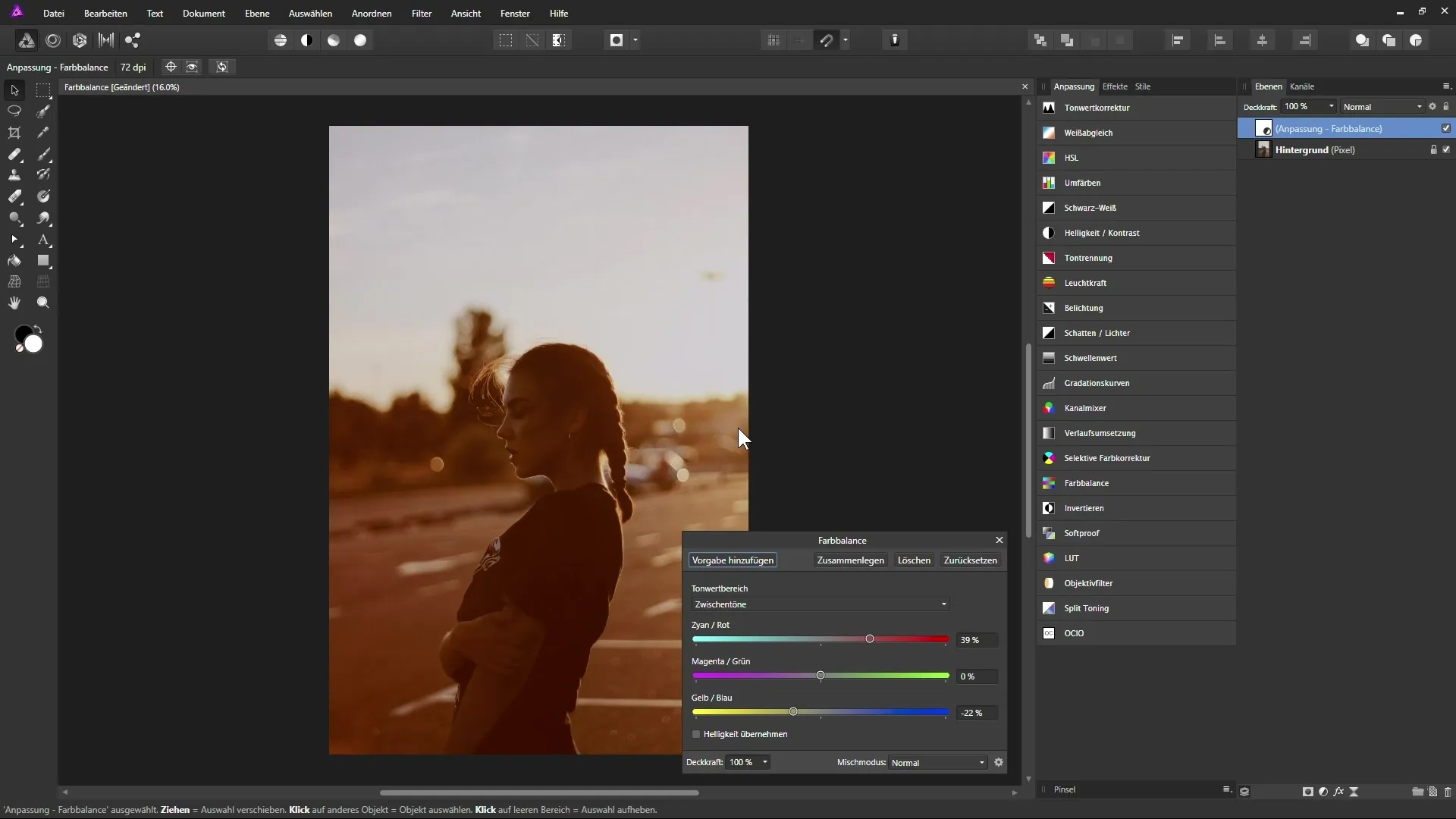
단계 8: 새로운 색상 효과 만들기
새로운 색상 변형을 만들려면 먼저 기존 색상 균형 레이어를 삭제하고 조정 패널에서 다시 “색상 균형”을 선택합니다. 이제 슬라이더를 0%로 초기화하고 청록 슬라이더를 아래로 끌어당겨 차가운 색온도를 생성하며 하이라이트와 중간 톤을 적절히 조정하세요.
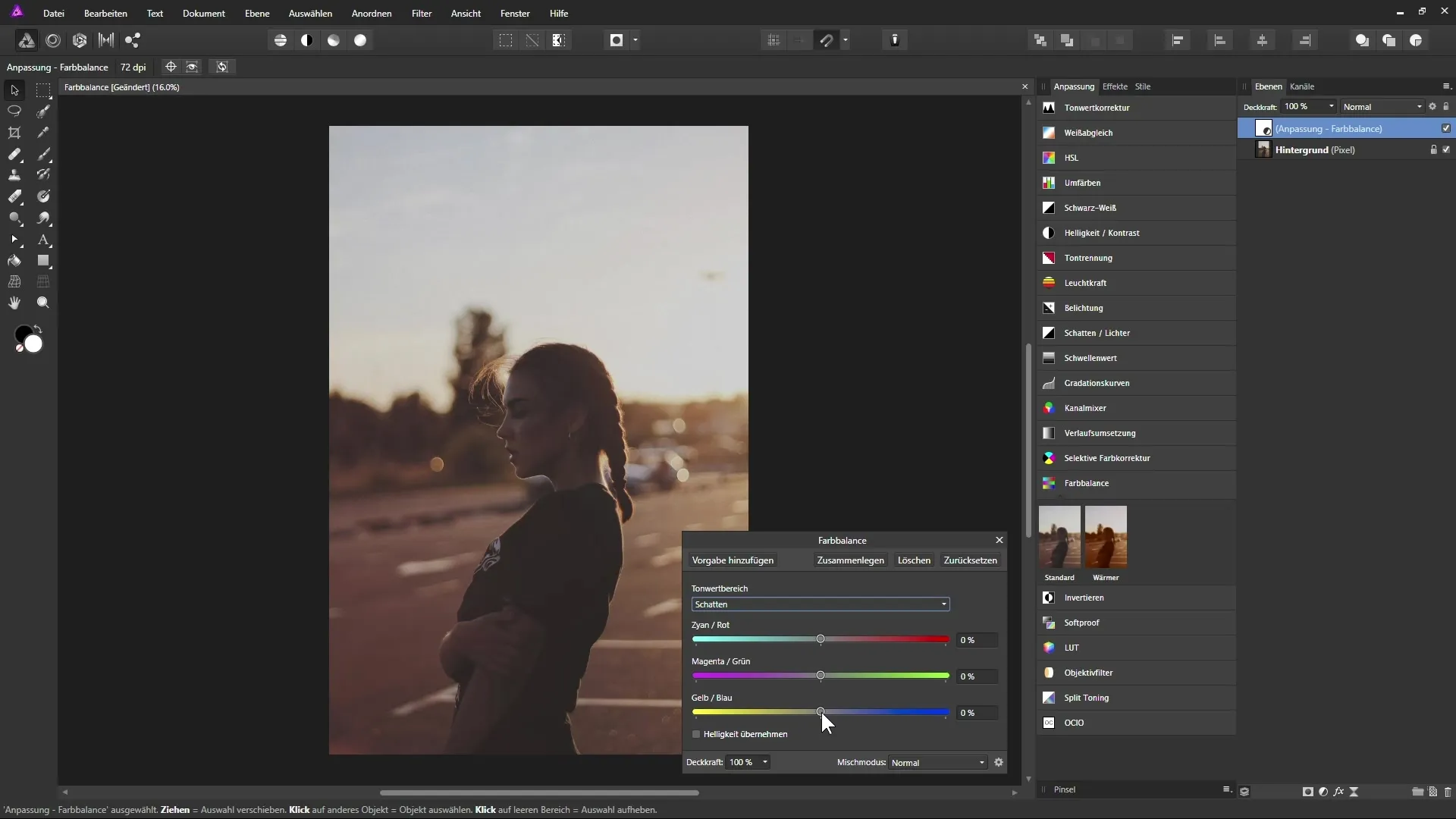
단계 9: 추가 조정 수행
슬라이더로 원하는 모양이 나올 때까지 실험하세요. 마젠타-녹색 슬라이더에서 보라색 영역으로 넘어가지 않도록 주의하세요. 설정을 조정하는 동안 이미지는 다양한 색상 값 간의 균형을 찾게 됩니다.
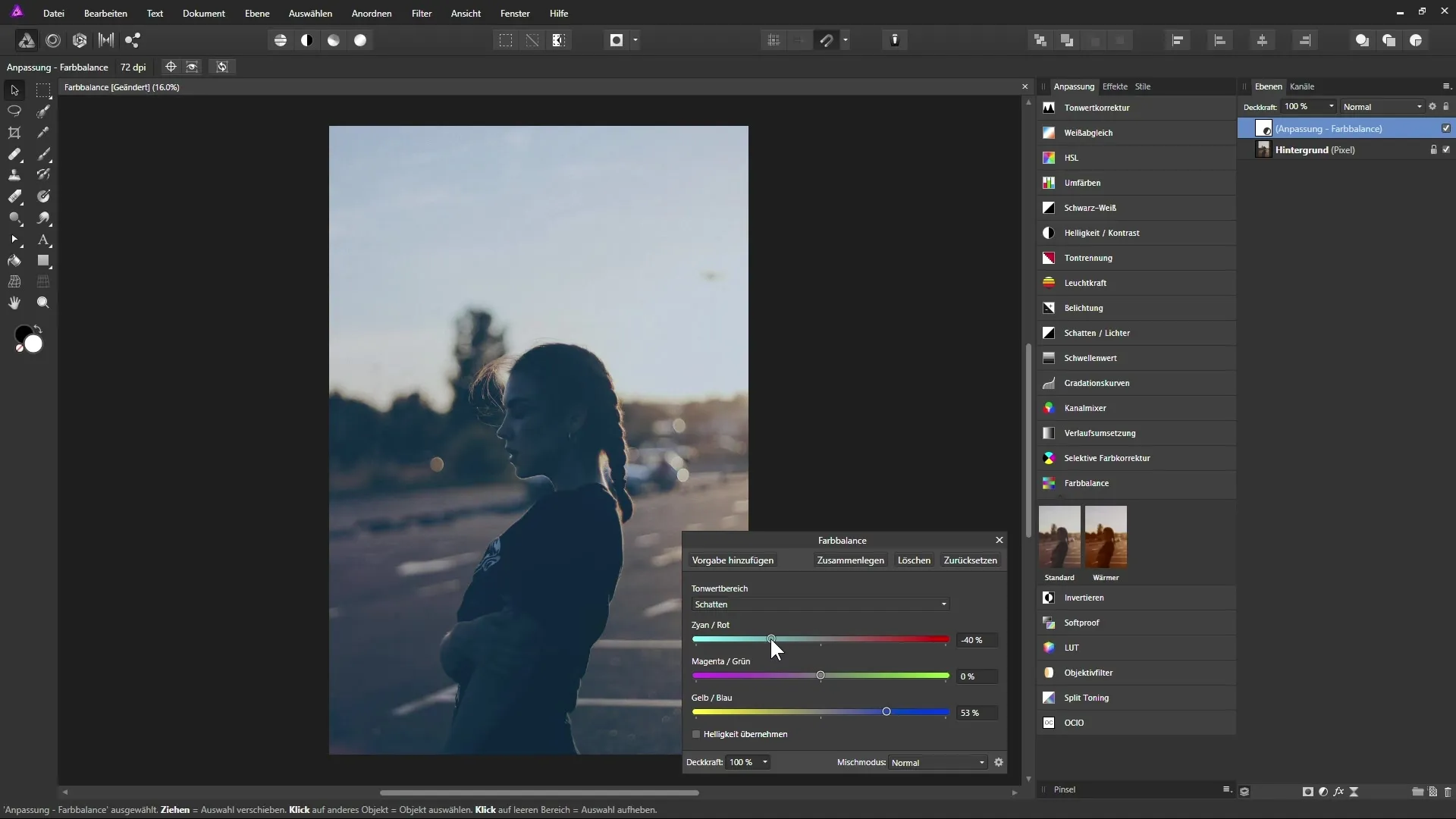
단계 10: 차가운 색상 효과 프리셋 저장
차가운 색조에도 만족한다면 이 조정도 프리셋으로 저장하세요. 예를 들어 “차가움”이라고 이름을 붙이고 변경 사항을 확인합니다.
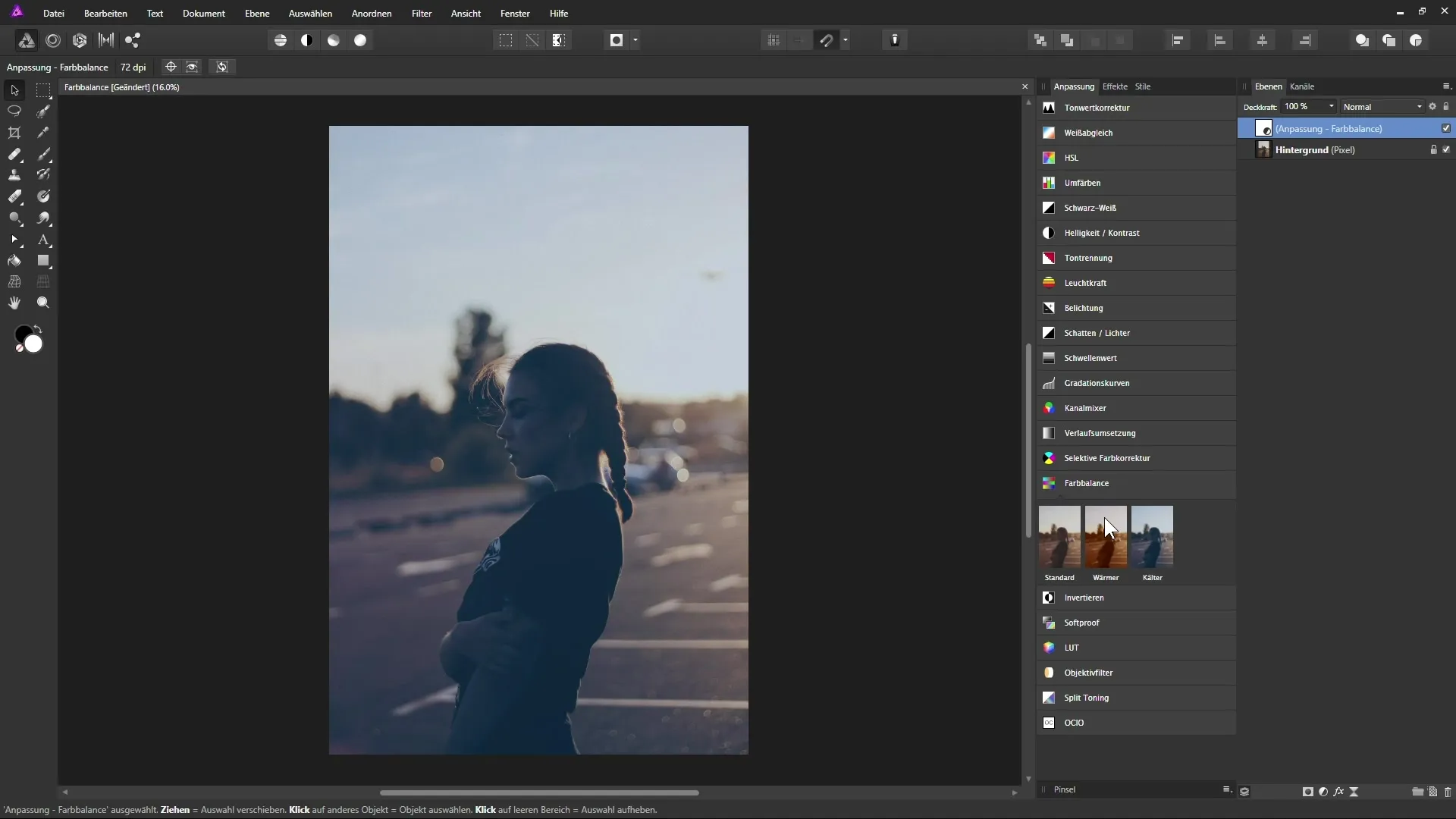
요약 – Affinity Photo에서 색상 균형을 효과적으로 사용하기
이 튜토리얼에서는 Affinity Photo에서 색상 균형의 기초를 배웠습니다. 이제 이미지의 외관에 영향을 미치기 위해 색상 균형을 조정하는 방법과 작업 흐름을 단순화하기 위해 자신만의 프리셋을 만드는 방법을 알게 되었습니다.
자주 묻는 질문
Affinity Photo에서 색상 균형 조정 레이어를 찾으려면 어떻게 해야 합니까?조정 아이콘 아래의 레이어 팔레트에서 색상 균형 조정 레이어를 찾을 수 있습니다.
색상 균형의 효과 강도를 줄일 수 있습니까?네, 색상 균형 레이어의 불투명도를 조정하여 효과를 줄일 수 있습니다.
Affinity Photo에 몇 개의 프리셋을 저장할 수 있습니까?많은 프리셋을 저장할 수 있으며 필요에 따라 선택하여 편집 속도를 높일 수 있습니다.
슬라이더를 초기화하는 방법은 무엇입니까?“초기화”를 클릭하여 모든 슬라이더를 0% 값으로 초기화하고 거기서 새로 시작합니다.
색상 균형을 다른 이미지에 적용할 수 있습니까?네, 저장된 프리셋을 Affinity Photo에서 여는 모든 이미지에 적용할 수 있습니다.


